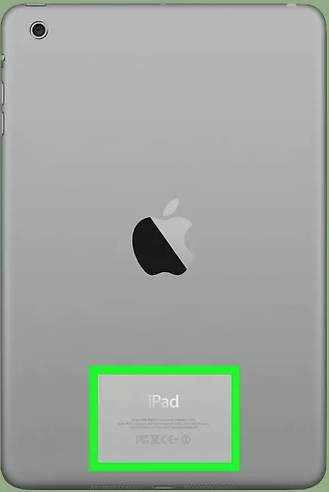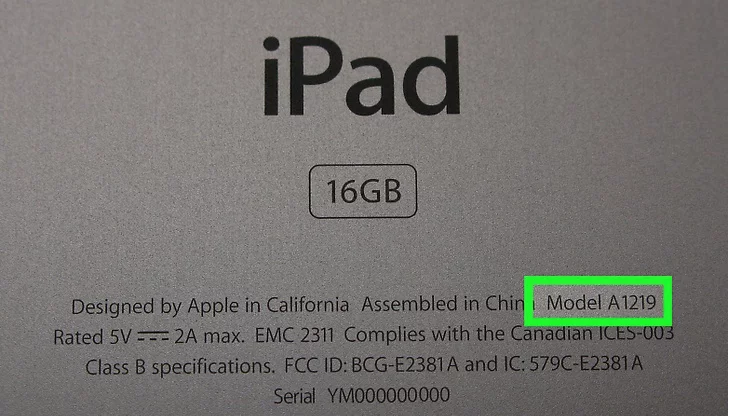как определить какой айпад у меня
Как узнать модель Айпада?
Любителей «яблочных» гаджетов с каждым годом становится все больше и больше. Естественно, растет и количество вопросов, связанных с этим брендом. Например, иногда возникает необходимость узнать конкретную модель Айфона или Айпада. В случае со смартфоном выполнить проверку можно через iTunes. Идентификация планшета займет немного больше времени.
По номеру на крышке
Узнать поколение Айпада удастся по номеру, указанному на задней крышке устройства.
Определить модель даже проще, чем проверить Айфон на подлинность. Для этого можно воспользоваться представленной ниже таблицей:
Модель
A1219 (Wi-Fi) и A1337 (для устройств с Wi-Fi и 3G)
A1395 (Wi-Fi), A1396 (для моделей GSM) и A1397 (для моделей CDMA)
A1416 (Wi-Fi), A1430 (Wi-Fi + Cellular) и A1403 (Wi-Fi + Cellular, VZ)
A1458 (Wi-Fi), A1459 (Wi-Fi + Cellular) и A1460 (Wi-Fi + Cellular, MM)
A1822 (Wi-Fi) и A1823 (Wi-Fi + Cellular)
A1893 (Wi-Fi) и A1954 (Wi-Fi + Cellular)
A1432 (Wi-Fi), A1454 (Wi-Fi + Cellular) и A1455 (Wi-Fi + Cellular, MM)
A1599 (Wi-Fi) и A1600 (Wi-Fi + Cellular)
A1538 (Wi-Fi) и A1550 (Wi-Fi + Cellular)
A2133 (Wi-Fi), A2124 (Wi-Fi + Cellular) и A2125 (Wi-Fi + Cellular) (для КНР)
A1474 (Wi-Fi), A1475 (Wi-Fi + Cellular) и A1476 (Wi-Fi + Cellular, TD-LTE)
A1566 (Wi-Fi) и 1567 (Wi-Fi + Cellular) (для КНР)
A1584 (Wi-Fi) и A1652 (Wi-Fi + Cellular)
A1701 (Wi-Fi), A1709 (Wi-Fi + Cellular) и A1852 (Wi-Fi + Cellular) (для КНР)
A1980 (Wi-Fi), A2013 (Wi-Fi + Cellular) и 1979 (Wi-Fi + Cellular) (для КНР)
A1876 (Wi-Fi), A2014 (Wi-Fi + Cellular) и A1983 (Wi-Fi + Cellular) (для КНР)
Внимание: слово «Cellular» означает, что планшет способен поддерживать мобильные сети.
По внешним признакам
Скачать фильм на Айпад удастся разными способами, то же самое можно сказать и про идентификацию устройства. Определить модель планшета поможет внимательный анализ внешних признаков.
Серия iPad
В этой серии проще всего отличить первый Айпад. Передняя панель у устройства выполнена только в черном цвете. Планшет не имеет камеры. Аппарат выделяется наличием 30-контактного разъема. Естественно, лоток для SIM-карты есть только у моделей A1337.
Айпад второго поколения стал более тонким и получил две камеры (тыловую и фронтальную). Пользователям доступны и разные вариации цветов передней панели (белый и черный). Модели с номером A1395 не имеют лотка для SIM-карты. Только это отличает их от устройств A1396 и A1397.
Отличить iPad 3 от предыдущего поколения планшетов позволит более широкий 30-контактный разъем. При этом указанный планшет несколько толще предшественника. Устройство с номером A1416 изготовлено без лотка для SIM-карты. Это поможет отличить его от A1430 и A1403.
Внешний вид iPad 4 практически идеально копирует предшественника. Визуально планшеты отличаются только тем, что в более современном поколении разработчики установили разъем Lighting. «Внутри» серии планшеты iPad 4 можно различить по наличию или отсутствию сотового модуля. У устройств с номерными знаками A1460 и A1459 он есть, а планшеты с номером A1458 могут обеспечить доступ к Интернету только через Wi-Fi.
Пятое поколение планшетов серии iPad получило датчик отпечатка пальцев и более современное «железо». Визуальные же отличия заключаются в большей вариативности цветовой гаммы задней крышки. Внешней разницы у этих устройств в сравнении с Айпадом 6 нет.
Серия iPad mini
Планшеты указанной серии выделяют прежде всего небольшие размеры. iPad mini с номером A1432 отличается от устройств с индексами A1455 и A1454 только отсутствием сотового модуля.
Визуальной разницы между вторым и первым поколением планшетов этой серии нет. Отличить модели друг от друга поможет только более яркий дисплей. «Внутри» второго поколения определить модель дает возможность все тот же лоток SIM-карты. Модель A1489 не имеет сотового модуля, а устройства с номерами А1490 и A1491 его все-таки получили.
Визуальные различия между iPad mini 3 и iPad mini 2 заключаются только в том, что производители добавили в модельный ряд планшет, выполненный в золотистом цвете. Внутри серии устройства отличаются наличием и отсутствием сотового модуля.
Серия iPad Air
Первое поколение планшетов iPad Air получило два варианта исполнения. Модели с номерами A1476 и A1475 оснастили лотком для SIM-карты. Устройства с номерным знаком A1474 могут обеспечить доступ в Сеть только через Wi-Fi.
Второе поколение iPad Air обрело видоизмененные динамики. Производители начали выпускать планшеты этой серии в золотистом цвете. Главное внешнее отличие iPad Air 3 от других моделей заключается в увеличенном экране. В этом случае диагональ равна 10,5 дюймам. У предшественников этот параметр составляет 9,7 дюйма.
Серия iPad Pro
Планшеты этой серии отличаются прежде всего диагональю экрана. Модели 2015, 2016, 2017 и 2018 годов получили диагональ 12,9 дюйма, 9,7 дюйма, 10,5 дюйма и 11 дюймов соответственно. Айпад Про второго поколения оснастили диагональю в 12,9 дюйма. Никаких визуальных отличий с планшетом iPad Pro 2015 года нет. Айпад Про третьего поколения также имеет диагональ в 12,9 дюйма. От остальных устройств он отличается минимальным размером рамок.
Подводим итоги
Визуальные способы идентификации планшета очень ненадежные. Некоторые модели идеально похожи друг на друга. Поэтому проще определить вид устройства по номеру на задней крышке.
Как узнать модель вашего Ipad по серийному номеру или через официальный сайт
Cуществуют копии смартфонов, сделанные очень хорошо, поэтому отличить их от оригинальной модели довольно сложно. Из-за этого многие владельцы планшетников от Apple задаются вопросом: “Как узнать какой Айпад у меня?”. К счастью, сделать это довольно просто.
Некоторые же просто хотят знать, как узнать модель. Обычно такая потребность возникает при покупке поддержанного устройства.
Перейдем к способам, благодаря которым узнать модель iPad не составит труда.
Через iTunes
Начну с самого быстрого метода. Он подразумевает подключение планшета к компьютеру, на котором установлена последняя версия программы iTunes. Она автоматически определяет устройство.
Важно: если подсоединить неоригинальный девайс, то iTunes его вообще не увидит. Но будьте внимательны, потому что может возникнуть ситуация, когда у вас оригинальный гаджет, но из-за неисправного кабеля или неправильного подключения программа его не видит.
Итак, что нужно сделать:
Помимо этого, там уже будет написана другая информация. Например, версия операционной системы, поколение iPad, емкость памяти.
В настройках
Узнать модель Айпада можно в настройках мобильного устройства. Он займет еще меньше времени, чем предыдущий метод.
Здесь же можно посмотреть номер модели и серийный номер.
Первое позволит определить исключительно модель, а второе — это уникальный номер, который присваивается каждому устройству от Apple. По нему можно определить гарантию, узнать поддержку Apple Care + и многое другое.
По серийному номеру
Еще один метод для того, как определить модель iPad — по серийному номеру гаджета. Также можно узнать, оригинальный ли iPad, подлежит он обслуживанию или нет.
Все, что нужно сделать для того, как узнать модель iPad через официальный сайт— перейти на эту страницу. Здесь необходимо ввести номер мобильного устройства в поле и проверочный код, а затем нажать на синюю надпись “Продолжить”.
Но тут появился вопрос “Как узнать номер?”. Именно на Айпадах Apple пишет серийный номер на задней стороне. Найти его можно после слова Serial.
Из-за того, что надпись написана довольно мелким шрифтом и тонкими символами, распознать ее может быть проблематично. Также со временем она стирается, если эксплуатировать девайс без чехла.
В случае, когда распознать серийный номер невозможно, рекомендуется использовать другие варианты определения, либо посмотреть данные в настройках (инструкция в предыдущем параграфе).
По номеру модели
Каждая модель Айпада имеет свой номер модели. В том, как узнать номер, нет ничего сложного. Он написан на задней стороне девайса и указан в настройках.
Помимо этого, гаджеты имеют другие отличительные черты.
На этом все, теперь вы знаете, как определить какая модель Ipad у вас и можете рассказать своим знакомым, как можно это проверить.
Как определить модель iPad: три популярных способа
У владельцев техники Apple часто возникают сложности с определением модели устройства. К примеру, на планшетах производитель указывает просто iPad без какой-либо конкретики. На самом деле, на корпусе есть необходимая информация, которая позволяет определить модель устройства без коробки и технической документации.
Определение модели лишь по внешним признакам невозможно из-за того, что производитель редко что-то кардинально меняет во внешнем виде той или иной модели.
Сегодня мы остановимся на вопросах о том, как узнать модель iPad самостоятельно. Данная информация необходима, если вы, к примеру, покупаете устройство с рук и хотите быть уверены что платите за нужную модель, ищете аксессуары и комплектующие для своего гаджета.
С помощью серийного номера
Самый распространенный способ определения модели устройства – с помощью серийного номера. Данный способ применяется для установления информации о том, попал к вам руки легальный или «серый» Айпад, и есть ли у вас право на техническую поддержку в компании.
Как определить модель iPad по серийному номеру:
Определить модель Айпада по серийному номеру проблематично из-за того, что данная информация на корпусе нанесена очень мелким шрифтом. Старайтесь не допускать ошибок, так как на ввод информации дается ограниченное число попыток.
После ввода верной информации на экране высветятся необходимые вам данные, в том числе и будет указана модель девайса.
Определение модели по номеру
На задней крышке устройства также нанесена другая информация, которая поможет в определении модели планшета. Так, к примеру, есть там данные о реальной модели устройства – информация представлена в виде надписи «Model», буквы «А» и числового обозначения. Ниже приведен список устройств с указанием информации о реальной модели, который поможет вам определить точную модель устройства.
Упростить процесс поможет любая поисковая система – просто вбейте информацию о реальной модели и через несколько секунд будут показаны результаты, среди которых обязательно будет указана модель вашего устройства, соответствующая данному номеру.
Определение модели Айпада через iTunes
Для определения модели еще одним способом вам понадобится компьютер, на который установлено приложение iTunes, а также кабель для подключения устройства. Способ будет полезен в случаях, когда данные о серийном номере стерлись.
Для того, чтобы определить модель, необходимо:
Здесь же можно посмотреть данные о серийном номере вашего устройства, версию текущей прошивки и другую полезную информацию.
Guide-Apple
Самые интересные новости о технике Apple и не только.
Как узнать какая у меня модель айпада?
Сегодняшняя тема статьи будет весьма интересная и полезная, ведь я расскажу, какими способами можно определить модель своего айпада.
Apple выпустило уже достаточно много видов iPad и обычные пользователи начинают теряться, когда хочется узнать, каким именно устройством они владеют.
Как определить модель айпада?
Если честно, я не люблю сложные способы, которые могут занимать много времени. Поэтому я расскажу только о самых быстрых и простых способах распознавания модели iPad.
Когда начинаешь разбираться в данном вопросе, то оказывается, что способов очень много. Но я решил вам помочь и поэтому самые простые из них только в этой статье.
Как узнать модель iPad при помощи AIDA64?
Прежде всего заходим в App Store и качаем программу. Либо переходим по ссылке: 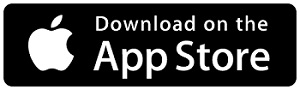
Дальше мы запускаем программу и видим примерно такую картину: 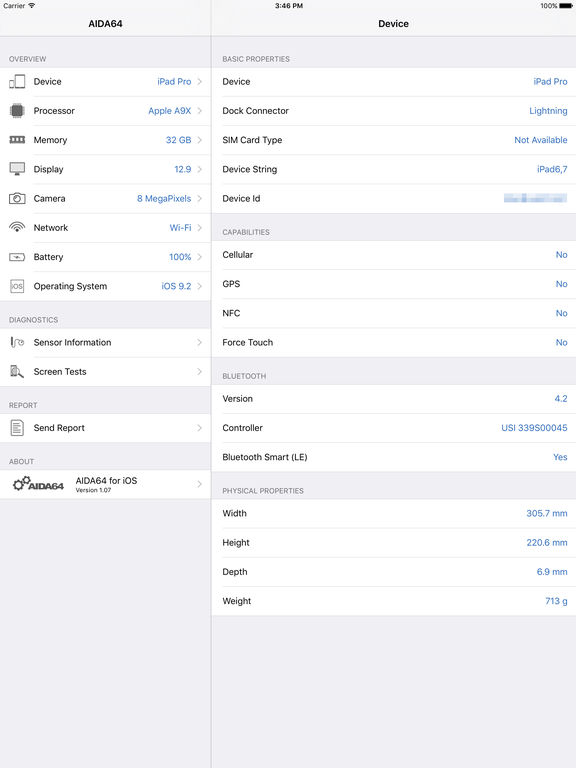
Как видите, кроме модели также можно узнать абсолютно все характеристики своего планшета. Возможно вы узнаете что-то интересное, о чем не знали ранее.
Как определить айпад по номеру модели?
Если нету возможности подключится к интернету на вашем iPad, то есть весьма надежный и проверенный способ, который работает на сто процентов. 
При помощи него вы сможете узнать не только модель, но и какая именно конфигурация находится в ваших руках. Я говорю про номер модели.
Переворачиваем ваш планшет и ищем справа надпись, перед которой будет слово «Model», а затем идет буква «А» и цифры. Запоминаем и ищем в табличке свой номер.
| Номер модели | Модель | Год выпуска | Объем памяти |
| A1219 | iPad Wi-Fi | 2010 | 16, 32, 64 ГБ |
| A1337 | iPad Wi-Fi + 3G | ||
| A1395 | iPad 2 Wi-Fi | 2011 | 16, 32, 64 ГБ |
| A1396 | iPad 2 (модель GSM) | ||
| A1397 | iPad 2 (модель CDMA) | ||
| A1416 | iPad 3 Wi-Fi | 2012 | 16, 32, 64 ГБ |
| A1430 | iPad 3 Wi-Fi + Cellular | ||
| A1403 | iPad 3 Wi-Fi + Cellular (VZ) | ||
| A1458 | iPad 4 Wi-Fi | конец 2012 | 16, 32, 64, 128 ГБ |
| A1459 | iPad 4 Wi-Fi + Cellular | ||
| A1460 | iPad 4 Wi-Fi + Cellular (MM) | ||
| A1432 | iPad mini Wi-Fi | конец 2012 | 16, 32, 64 ГБ |
| A1454 | iPad mini Wi-Fi + Cellular | ||
| A1455 | iPad mini Wi-Fi + Cellular (MM) | ||
| A1489 | iPad mini 2 Wi-Fi | конец 2013 | 16, 32, 64, 128 ГБ |
| A1490 | iPad mini 2 Wi-Fi + Cellular | ||
| A1491 | iPad mini 2 Wi-Fi + Cellular (TD-LTE) | начало 2014 | |
| A1599 | iPad mini 3 | конец 2014 | 16, 64, 128 ГБ |
| A1600 | iPad mini 3 Wi-Fi + Cellular | ||
| A1538 | iPad mini 4 | конец 2015 | 16, 32, 64, 128 ГБ |
| A1550 | iPad mini 4 Wi-Fi + Cellular | ||
| A1474 | iPad Air Wi-Fi | конец 2013 | 16, 32, 64, 128 ГБ |
| A1475 | iPad Air Wi-Fi + Cellular | ||
| A1476 | iPad Air Wi-Fi + Cellular (TD-LTE) | начало 2014 | |
| A1566 | iPad Air 2 | конец 2014 | 16, 32, 64, 128 ГБ |
| A1567 | iPad Air 2 Wi-Fi + Cellular | ||
| A1584 | iPad Pro | 2015 | 32, 128, 256 ГБ |
| A1652 | iPad Pro Wi-Fi + Cellular | ||
| A1673 | iPad Pro | 2016 | 32, 128, 256 ГБ |
| A1674/A1675 | iPad Pro Wi-Fi + Cellular |
Это все модели айпадов, которые выходили за все-время. Чтобы точно найти свою модель, просто нажмите Ctrl+F и напишите свою модель. Затем она выделится на странице.
По мере выхода новых iPad, я буду пополнять данную табличку, чтобы вы смогли найти свою модель. Переходим к последнему способу.
Как узнать модель iPad с помощью iTunes?
Последний способ определения модели айпада, который тоже имеет право на существования, осуществляется при помощи обычного iTunes. 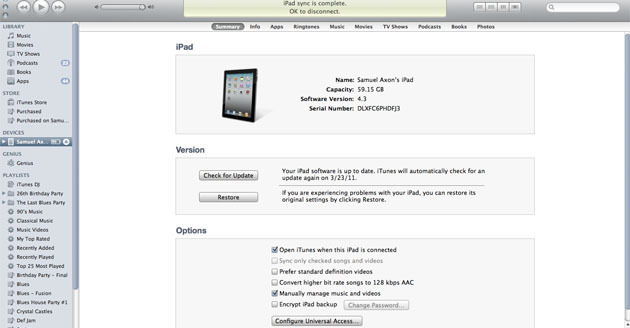
Пользоваться этим способом весьма просто:
Тоже самое можно провернуть с любым устройством от Apple. И это достаточно удобно, что тебе всегда напоминают, насколько устарело твое устройство.
Выводы
Статья получилась не слишком большой, но достаточно информативной, чтобы вы смогли узнать модель своего любимого iPad.
Есть еще много способов, но я посчитал, что именно эти три являются самыми простыми и на них вы потратите очень мало своего времени.
Поиск серийного номера или IMEI на iPhone, iPad или iPod touch
Узнайте, как найти серийный номер, IMEI/MEID, CDN и ICCID на iPhone, iPad или iPod touch.
Подготовка
Поиск серийного номера, номера IMEI/MEID или ICCID
Все еще не нашли нужный номер? См. следующие разделы.
В Finder или iTunes
Нет доступа к устройству?
iPhone
Обладатели данных устройств могут найти серийный номер в программе «Настройки», а номер IMEI/MEID — на лотке SIM-карты. Если нет возможности открыть программу «Настройки», то для получения поддержки можно назвать номер IMEI/MEID вместо серийного номера.
Обладатели этих устройств могут найти серийный номер в программе «Настройки», а номер IMEI/MEID (MEID — это первые 14 цифр номера IMEI) — на задней панели. Если нет возможности открыть программу «Настройки», то для получения поддержки можно назвать номер IMEI/MEID вместо серийного номера.
Если у вас первоначальная модель iPhone, серийный номер и номер IMEI выгравированы на задней панели.
iPad и iPod touch
Серийный номер устройств iPad Pro, iPad и iPod touch находится на задней панели. На модели iPad с поддержкой Wi-Fi и сотовой связи также можно найти код IMEI.
Finder и iTunes
Серийный номер устройства также можно найти в Finder или iTunes.
Чтобы вставить эти данные в форму регистрации или обращения в службу поддержки Apple, выберите «Правка» > «Скопировать серийный номер».
Нет доступа к устройству
Серийный номер и номер IMEI/MEID устройства можно найти в нескольких местах.
Если все еще требуется помощь, попробуйте выполнить следующие рекомендации.
Информация о продуктах, произведенных не компанией Apple, или о независимых веб-сайтах, неподконтрольных и не тестируемых компанией Apple, не носит рекомендательного или одобрительного характера. Компания Apple не несет никакой ответственности за выбор, функциональность и использование веб-сайтов или продукции сторонних производителей. Компания Apple также не несет ответственности за точность или достоверность данных, размещенных на веб-сайтах сторонних производителей. Обратитесь к поставщику за дополнительной информацией.